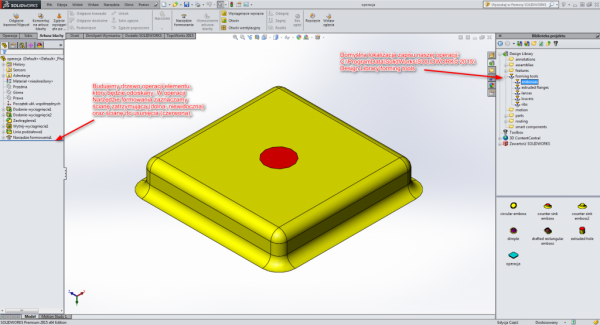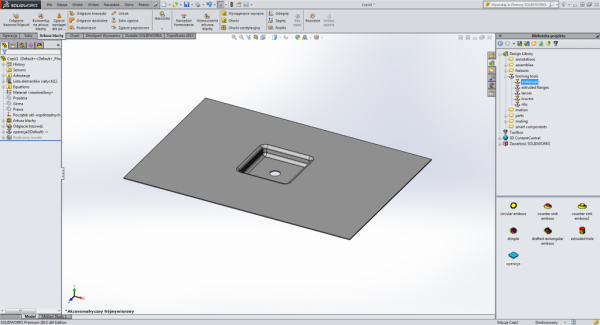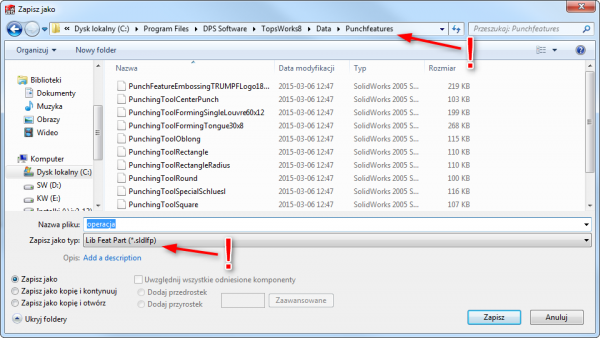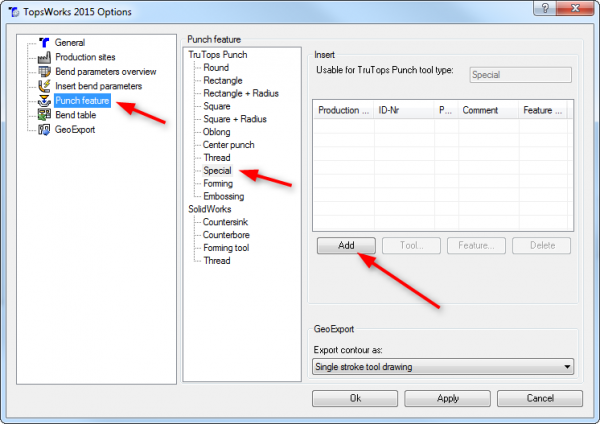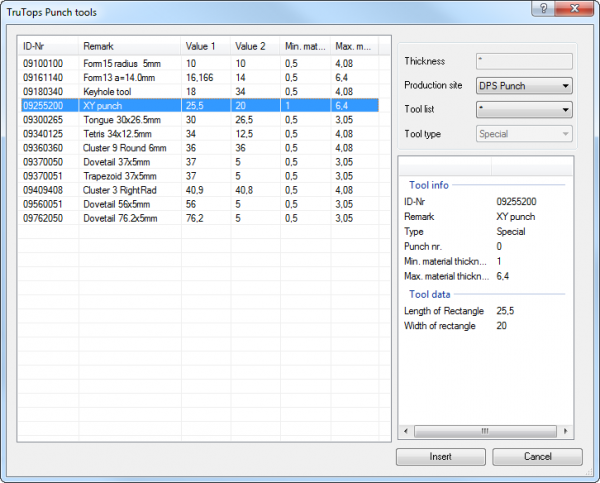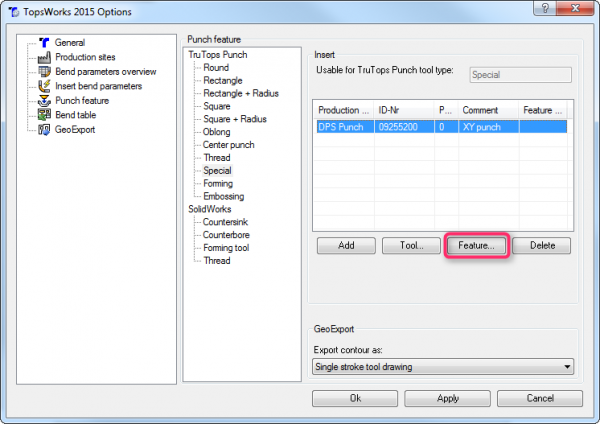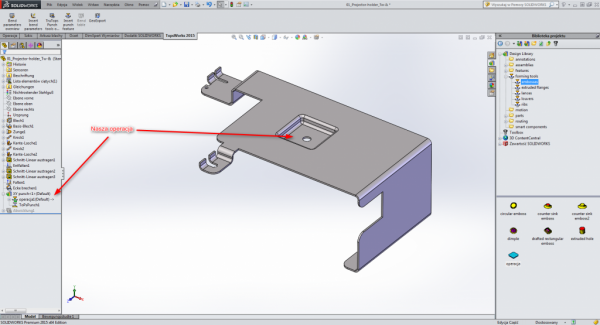Tworzenie i dodawanie operacji wyciskania do bazy TopsWorks
TopsWorks jest dodatkiem do programu SOLIDWORKS, dzięki któremu można wyeliminować różnice pomiędzy produktem zaprojektowanym w dziale konstrukcji a możliwościami maszyn firmy TRUMPF. Na stanowisku, gdzie zainstalowane jest środowisko TRUMPF oraz SOLIDWORKS w łatwy sposób można połączyć bazy danych operacji gięcia czy wyciskania, aby dodatek prawidłowo zaczytywał parametry wybranych operacji technologicznych.
Zdarzyć się jednak może, że nasza biblioteka wyciskania nie posiada wszystkich poprzednich operacji. W takiej sytuacji możemy dodać własną operację i odpowiednio ją skonfigurować.
Na początku przygotowujemy odpowiednie narzędzie w SOLIDWORKS. Wykonujemy prostą zaokrągloną bryłę przy pomocy podstawowych operacji. Możemy również dodać operację Linia podziałowa w celu otrzymania ściany, która reprezentować będzie otwór. Na końcu dodajemy operację Narzędzie formowania z paska narzędzi Arkusza blachy, aby prawidłowo zdefiniować parametry operacji. Plik zapisujemy w folderze operacji formowania.
Sprawdzamy poprawność działania naszej operacji na zwykłym arkuszu blachy. Przeciągamy operację z Biblioteki Projektu na jedną ze ścian naszego modelu i gotowe.
Widzimy, że operacja działa prawidłowo. Kolejnym krokiem będzie zapisanie operacji w odpowiedniej lokalizacji TopsWorks. Zaznaczamy w drzewie FeatureManager „operacja1(Default)->” i wybieramy Plik – Zapisz jako. Na liście typów wybieramy rozszerzenie *.sldlfp i zapisujemy plik w folderze Punchfeatures w lokalizacji instalacji programu, domyślnie jest to C:\Program Files\DPS Software\TopsWorks8\Data\Punchfeatures.
W drzewie FetureManager, przy ikonie zaznaczonej wcześniej operacji, powinna pojawić się zielona litera „L”. Oznacza to, że operacja z biblioteki została dodana prawidłowo. Zamykamy wszystkie pliki i przechodzimy do opcji TopsWorks. Wybieramy Narzędzia – TopsWorks 2015 i Options. Następnie w sekcji Punch feature wybieramy TruTops Punch – Special, Forming lub Embossing (opcjonalnie) a w oknie po prawej w sekcji Insert – Add.
W kolejnym oknie wybieramy odpowiednie narzędzie z bazy danych Punch i klikamy Insert.
Na liście zaznaczamy uprzednio dodany Production Site i wybieramy tym razem Feature, aby przypisać wykonaną operację.
Wybieramy naszą operację i akceptujemy.
Zapisujemy wszystkie zmiany (Apply) i wychodzimy z opcji TopsWorks. Nasza operacja jest gotowa do użycia. Aby ją wykorzystać zaznaczamy ścianę i wybieramy opcję Insert punch feature. Na liście zaznaczamy naszą operację (gdzie wyszczególnione jest narzędzie, z którego korzystamy) i klikamy Insert.